水星 MAC750R V1~V2 无线路由器管控小孩的上网时间 路由器
时间:2024/7/19作者:未知来源:手揣网教程人气:
- [摘要]水星 MAC750R V1~V2 无线路由器管控小孩的上网时间步骤一:设置日程计划登录路由器管理界面,在 上网控制 >> 日程计划,点击 增加单个条目。添加周一至周五允许上网的时间(即2...
水星 MAC750R V1~V2 无线路由器管控小孩的上网时间

步骤一:设置日程计划
登录路由器管理界面,在 上网控制 >> 日程计划,点击 增加单个条目。
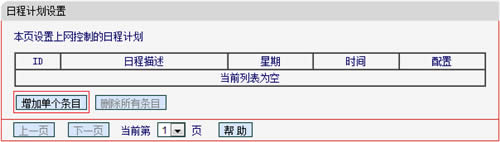
添加周一至周五允许上网的时间(即20:00-22:00)后,点击 保存。
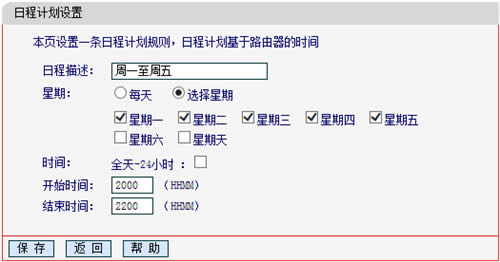
按照同样方法,添加周末允许上网的时间段(08:00-22:00),设置完成后如下图:
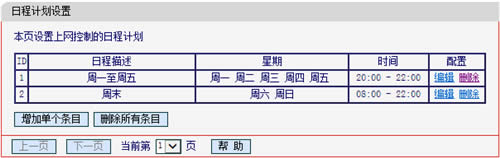
步骤二:添加家长控制
点击 家长控制 >> 增加单个条目,如下图:
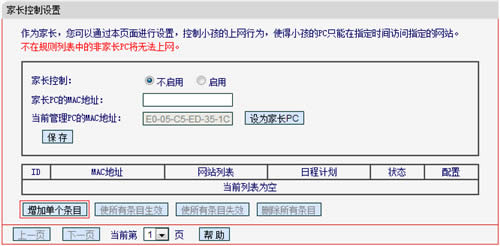
添加规则:
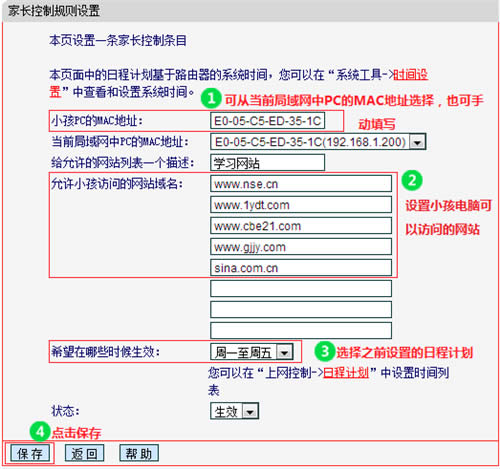
按照同样方式,添加完所有规则后,显示如下:

步骤三步:启用家长控制
选择 启用 家长控制,如果当前管理电脑为家长的电脑,点击 设为家长PC,如果不是,请手动填写家长电脑的MAC地址,点击 保存。
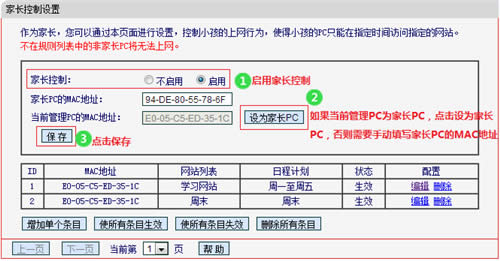
至此,家长控制功能设置完成。家长可以访问任何网站,小孩在设置的时间段访问对应的网站。
全新的路由器不仅让你更稳定快速地连接无线网络,更可以让家中的智能设备连接在一起。
关键词:水星 MAC750R V1~V2 无线路由器管控小孩的上网时间 路由器